September 11
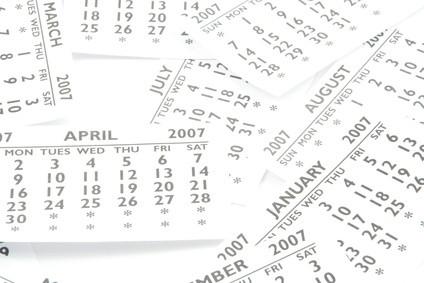
Se siete alla ricerca di un modo semplice e gratuito per integrare un calendario nel tuo sito web, WebCalendar, o WebCal, è una scelta popolare. L'applicazione di calendario basata sul Web consente di configurare per gli utenti singoli o multipli, pianificare eventi regolari e includere URL e link a informazioni esterne. Una volta installato lo script WebCal, la creazione di un nuovo calendario è un processo semplice.
1 Aprire WebCal e accedere come utente "Admin". Questa è l'impostazione predefinita dell'utente. La password è anche impostata su "admin" per impostazione predefinita. È possibile modificare queste impostazioni cliccando sul pulsante "User" dopo l'installazione.
2 Fare clic sul pulsante "Impostazioni" dalla barra di navigazione nella parte superiore della pagina e selezionare "Impostazioni di sistema" dal menu.
3 Fare clic sulla scheda accesso pubblico e impostare il valore di "Consenti l'accesso pubblico" "Sì." Questo permette agli utenti di accedere WebCalendar senza un nome utente e una password.
4 Controllare le altre impostazioni predefinite in "Impostazioni di Sistema". Per i visitatori siano in grado di visualizzare gli eventi, devono essere contrassegnati con "Utente pubblico" come un partecipante evento. Con questo in mente, il programma imposta l'accesso a tutti i calendari e le opzioni di pubblicazione su "Pubblico" automaticamente. Assicurarsi che questo è appropriato per il vostro uso e modificare di conseguenza.
5 Aggiungere gli utenti, se necessario. I singoli utenti possono avere le autorizzazioni speciali e l'accesso ai calendari che non sono disponibili al pubblico. Fare clic sul pulsante "Impostazioni" sulla prima pagina di accesso e selezionare "Utente" dal menu.
6 Pianificare eventi ricorrenti. Quando si pianifica eventi nella scheda "nuovi eventi", c'è una sezione denominata "Frequency". Gli utenti possono pianificare un evento si ripeta giornaliera, settimanale, mensile e annuale.
